怎么共享excel文件?以下内容就是共享excel文件的具体方法,一起来学习吧,肯定不会让你们失望的!
如何共享excel文件的教程:
共享步骤1:打开我们要设置为共享的excel文件,小编这里打开的excel文件的内容是复制自百度经验的帮助信息,下面我们就来设置这个文件为共享的
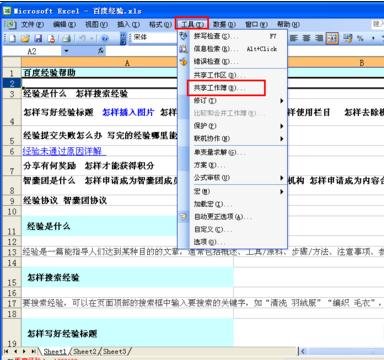
共享步骤2:在菜单栏中选择“工具”,然后在弹出的功能列表中选择“共享工作薄”,打开共享工作薄的设置
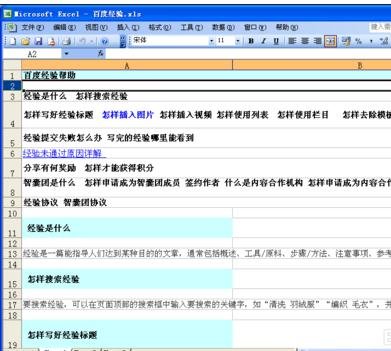
共享步骤3: 点击“共享工作薄”后,就打开共享工作薄对话框,excel的共享就主要是在这里设置
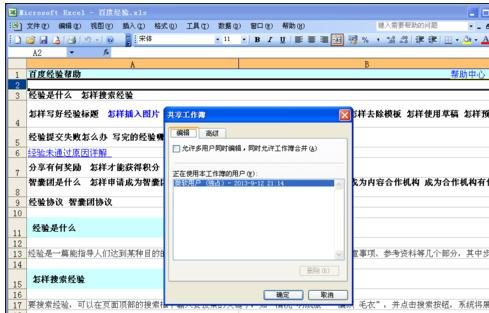
共享步骤4:在共享工作薄对话框中勾选“允许多用户同时编辑,同时允许工作薄合并”,这样基本就完成了excel文件的共享设置

共享步骤5:点击共享工作薄对话框中的“高级”选项,在这里我们可以进行更多的设置,这样一般默认可以不用设置,但是也可以做一些更人性化的设置,请根据需要进行设置
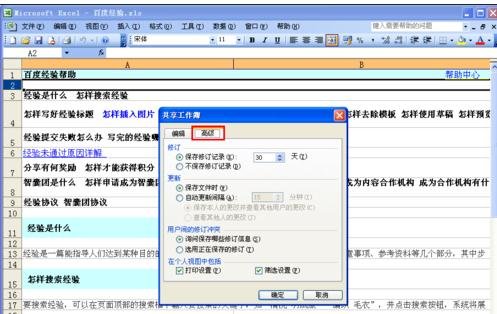
共享步骤6:以上的设置好点确定后,会弹出下面的警告提示框,不用理会此提示信息,直接点“确定”按钮
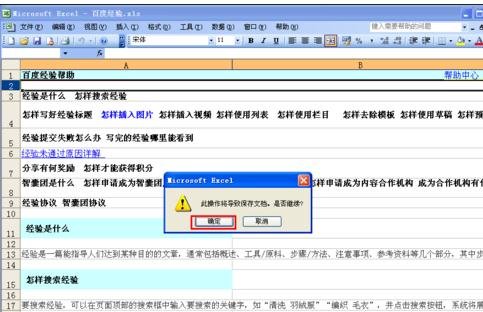
共享步骤7:设置为共享的excel文件后,在标题后面会显示“共享”,如果我们打开一个excel文件,发现后面有个这样的文字标志,那么说明这个excel文件别人一样设置了共享,可以多人进行查看、修改
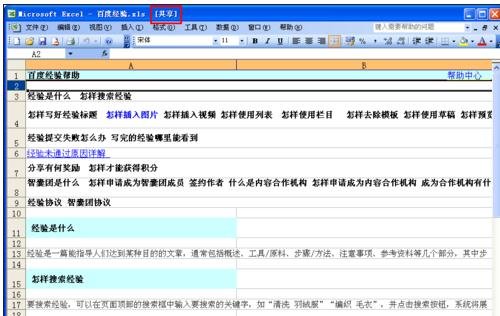
以上就是怎么共享excel文件的全部内容了,大家都学会了吗?
 天极下载
天极下载
































































